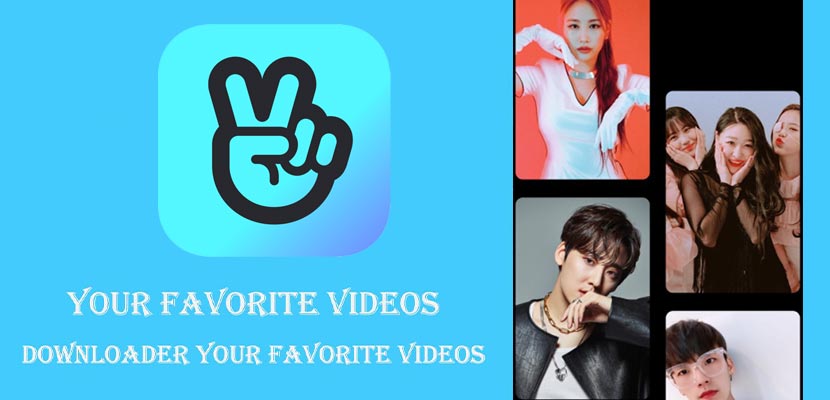Cara download video di V Live mungkin masih banyak yang belum mengetahuinya. Apakah kamu salah satunya? Jika iya maka inilah saat paling tepat untuk mengetahuinya, tapi sebelum itu simak terlebih dahulu ringkasan dari Gadgetized di bawah ini.
Bagi yang belum tahu, V Live merupakan salah satu layanan video dari korea selatan yang ditunjukan bagi penggemar Kpop. V Live menjadi platform video paling populer dan terbaik terkait video atau tayangan idol, artis, selebriti asal Korea Selatan.
Melalui V Live, kamu bisa mengikuti perkembangan dunia Kpop, seperti selebriti Korea Selatan idola kamu. Jika kamu penggemar artis Korea Selatan, mungkin kamu akan menggunakan APLIKASI NONTON DRAKOR GRATIS, untuk menyaksikan idolamu bermain seni peran.
Namun itu berbeda dengan di V Live, dimana kamu bisa berinteraksi langsung melalui live chat dengan Kpop. Hal ini dikarenakan V Live sering digunakan oleh para selebriti Korea Selatan untuk memulai video streaming, sehingga mereka dapat berinteraksi dengan penggemarnya.
Cara Download Video di V Live
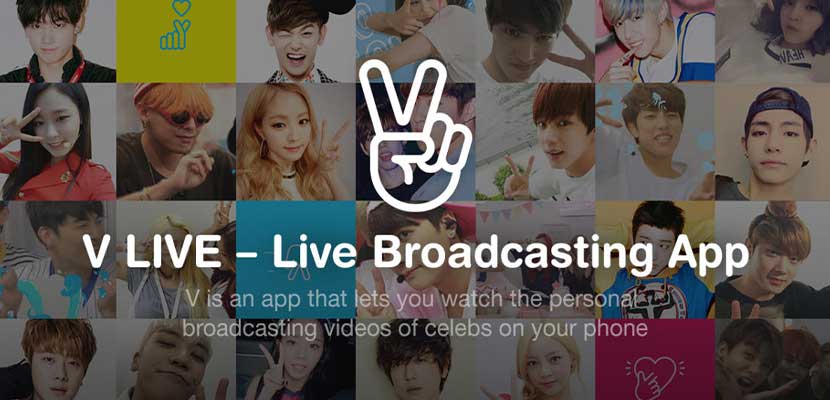
Melalui V Live, pengguna tak hanya menonton artis Korea Selatan bermain film atau konser musik, akan tetapi pengguna juga bisa menyaksikan tontonan aktivitas Kpop seperti main game, have fun dan lain sebagainya. Jadi, Kpopers wajib banget menggunakan aplikasi V Live atau akses situsnya di vlive.tv.
Nah, sebagai penggemar Kpop menonton video idol secara berulang-ulang memang tidak pernah membosankan. Namun, hal itu menyebabkan penggunaan kuota cepat habis, karena menonton secara online berkali-kali.
Agar tidak boros kuota, maka solusi paling tepat agar bisa menonton video idola Kpop-mu yakni dengan download video tersebut. Adapun cara download video di V Live dapat dilakukan dengan berbagai cara seperti di bawah ini.
CATATAN : File Video dan File Subtitle di download secara terpisah. Jadi, nantinya kamu akan diminta mendownload 2 file berupa video dan file subtitle. Sedangkan, untuk menonton V Live Sub Indo secara offline pada video yang sudah kamu download, kamu harus memasang subtitle secara manual.
1. Download Video V Live di Soshistagram
Cara download pertama dapat dilakukan melalui perangkat HP ataupun PC yakni via situs Soshistagram. Melalui situs ini, pengguna dapat mendownload video sub indo secara gratis dengan kualitas video hingga 1080P.
Cara menyimpan video Vlive lewat Soshistagram juga sangat mudah, kamu hanya perlu menyalin tautan video yang ingin diunduh. Lebih jelasnya, simak saja langkah-langkah di bawah ini.
- Langkah pertama, silahkan buka aplikasi V live atau situs V Live di HP atau Laptop.
- Setelah itu, cari video V Live ingin kamu download.
- Saat menonton video, silahkan klik “3 Titik” di sisi kanan atas video dan pilih “Salin Tautan” videonya.
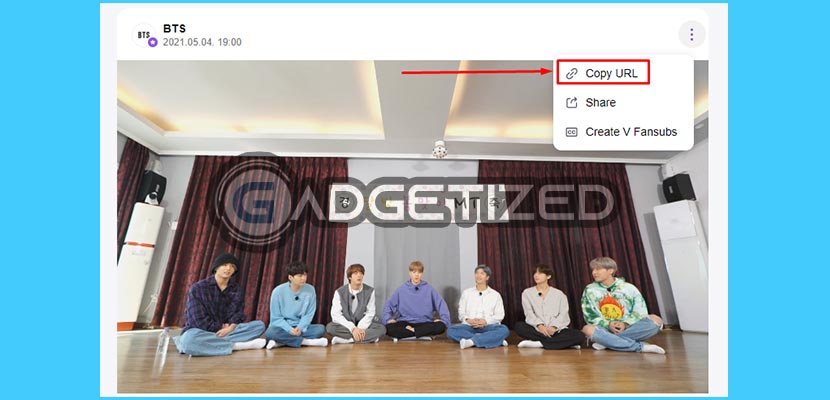
- Setelah tautan berhasil di salin, silahkan kunjungi situs https://home.soshistagram.com/ lewat browser HP atau Laptop milikmu.
- Kemudian, tempel link video yang telah disalin dan klik tombol anak panah ke kanan untuk menyimpan video.
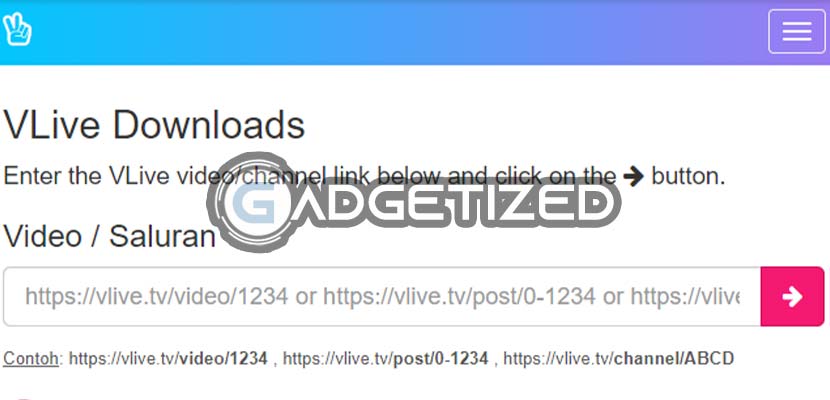
- Jika sudah, silahkan klik “Unduh” sesuai kualitas yang dinginkan. Jangan lupa untuk mengunduh subtitel di bagian bawah pengunduhan video.
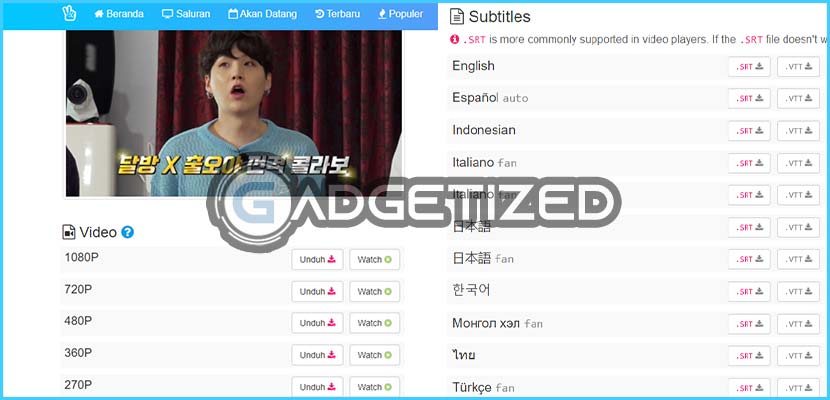
- Setelah menekan “Unduh” pada resolusi pilihanmu, maka video akan secara otomatis diputar.
- Saat video di putar, tekan 3 titik dan pilih “Download” untuk menyimpannya ke penyimpanan perangkat. Selesai.
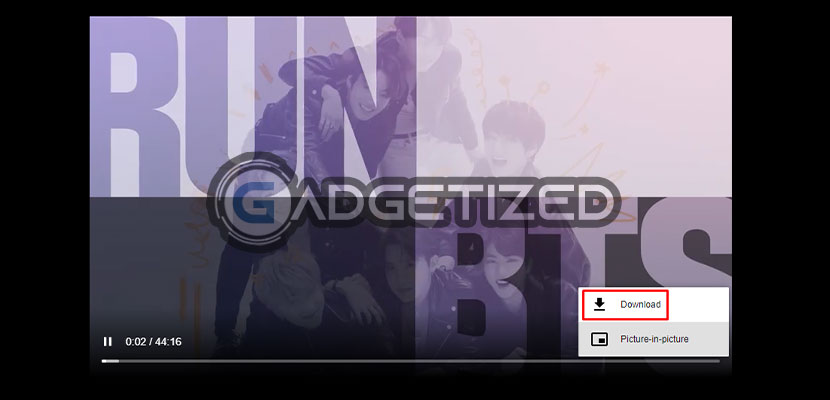
2. Download Video V Live di Savieo
Kpopers kamu juga bisa download video V Live tanpa aplikasi di HP ataupun Laptop melalui situs Savieo. Adapun caranya, langsung saja ikuti step by step pengunduhan di bawah ini.
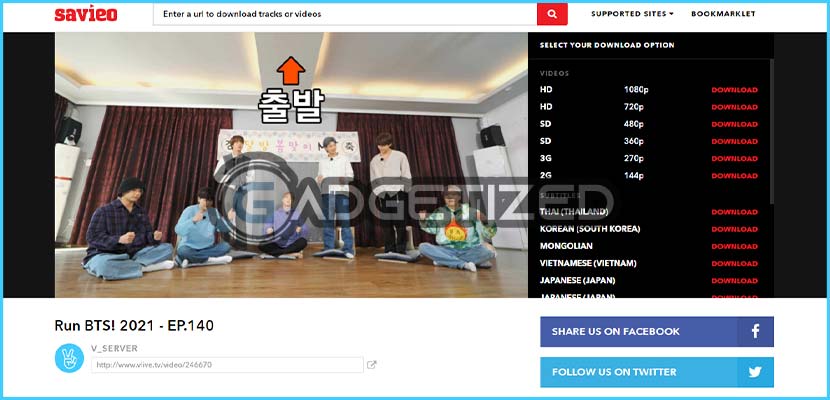
- Pertama, cari video ingin kamu download di aplikasi V Live atau vlive.tv.
- Setelah menemukan video yang diinginkan, silahkan klik video tersebut untuk memutarnya.
- Pada saat menonton, tekan “Titik Tiga” di sudut kanan atas dan pilihlah “Copy Link“.
- Setelah itu, jalankan browser dan buka situs savieo.com.
- Pada halaman utama savieo, paste link URL dan tekan “Download“.
- Setelah itu, pilih kualitas dari video yang akan kamu unduh. Jika sudah tinggal klik “Download“.
- Lalu, video akan diputar tekan “Titik Tiga” pada video dan klik “Download“.
- Setelah video terdownload, silahkan tinggal download sub indo. Selesai.
3. Download Video V Live di 9xbuddy
9xbuddy juga bisa dimanfaatkan untuk download konten V Live. Cara menyimpan konten V Live lewat 9xbuddy tak berbeda jauh dengan cara cara sebelumnya, yaitu sebagai berikut.
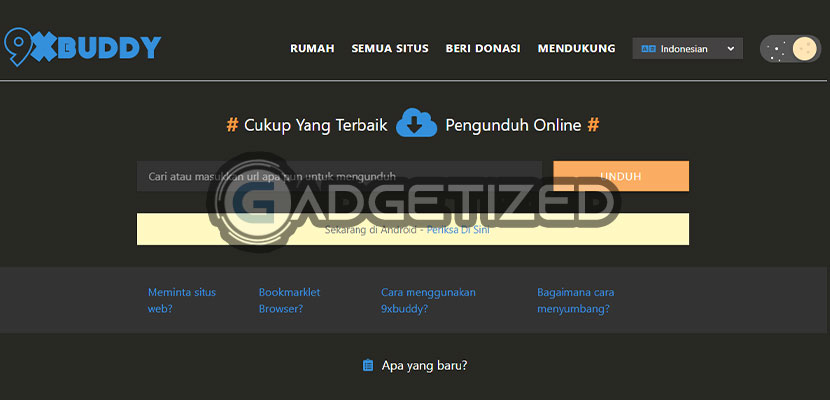
- Bukalah aplikasi atau situs V live di perangkat milikmu.
- Selanjutnya, cari video yang ingin di download.
- Setelah itu, silahkan salin tautan video terkait.
- Bukalah situs 9xbuddy.in.
- Paste link pada kolom yang tersedia. Lalu, klik “Unduh“.
- Selanjutnya, pilih kualitas video dan download subtitel. Selesai.
4. Download Video V Live di Lilsubs
Sama seperti Soshistagram, Lilsubs juga bisa digunakan untuk mendownload konten V Live. Cara download konten V Live lewat Lilsubs dapat dilakukan via HP dan Laptop. Berikut caranya.

- Carilah konten V Live yang ingin di download.
- Setelah menemukan videonya, salin tautan video tersebut dengan cara klik 3 Titik → Salin Tautan.
- Buka browser di HP atau Laptop dan kunjungilah situs lilsubs.com.
- Silahkan peste link pada kolom yang disediakan dan klik “Download“.
- Kemudian, tinggal pilih kualitas video dan juga subtitel. Lalu, tinggal download saja.
5. Download Video V Live di Telegram
Jika kamu juga pengguna Telegram, kamu juga bisa download konten Vlive lewat Telegram. Cara ini hampir sama seperti CARA DOWNLOAD VIDEO TIKTOK TANPA WATERMARK DI TELEGRAM. Berikut langkah-langkahnya.
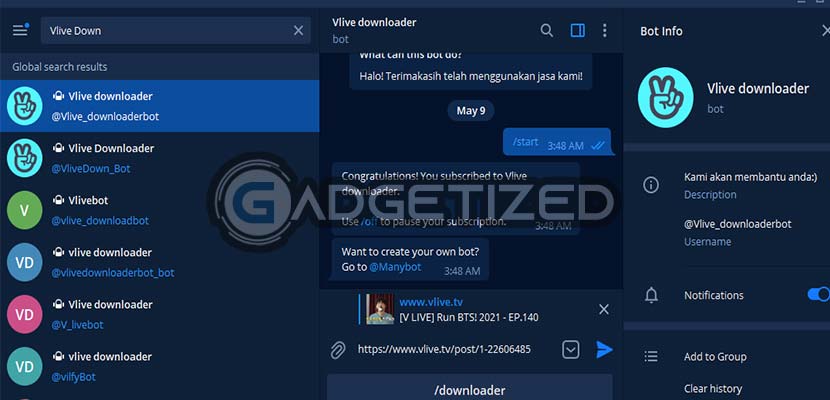
- Buka V Live dan cari video untuk didownload.
- Pada video yang diputar klik Titik 3 → Copy Link.
- Buka Telegram dan klik icon “Pencarian” di pojok kanan atas.
- Masukkan kata kunci “Vlive Downloader” dan pilih bot downloader sesuai keinginan.
- Klik “Start” dan kirimkan link video Vlive yang ingin di download.
- Klik 3 Titik pada video dan pilih “Simpan ke Unduhan“. Selesai.
Cara Memasang Subtitle Video V Live

Seperti yang sudah, kami singgung di atas bahwasanya car cara download tanpa aplikasi melalui situs kamu dimintai mendownload 2 file berupa video dan subtitle. Nah, agar video V Live yang di unduh bisa ditonton dengan sub indo, maka harus memasang file subtitle terlebih dahulu dengan cara berikut.
Pasang Sub Indo Video di PC
Untuk perangkat Laptop atau PC, cara memasang subtitle konten VLive yang telah di download sangat mudah. Lebih mudah lagi, jika kamu mengikuti langkah-langkah sebagai berikut.
- Pertama, putar video V Live yang telah diunduh sebelumnya.
- Kemudian pada video yang diputar, tekan icon “Snow menu for Subtitles and Audio“.
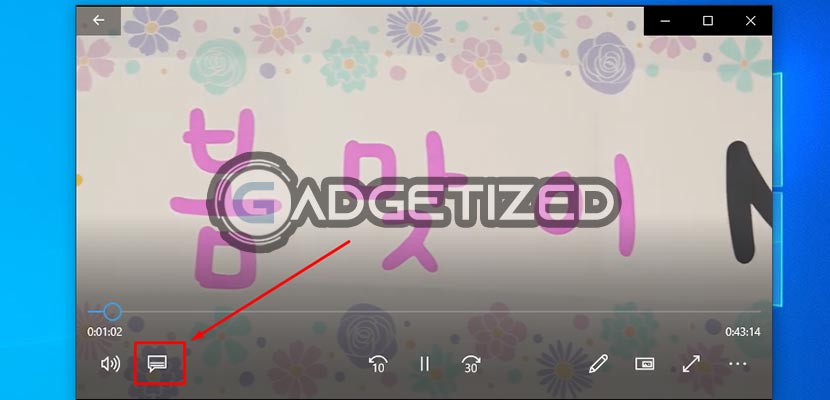
- Lalu, pilih “Choose Subtitles File“.

- Selanjutnya, pilih file subtitle yang telah kamu download sebelumnya.
- Maka, secara otomatis pada saat menonton akan ada kalimat bahasa Indonesia.
Pasang Sub Indo Video di HP
Sedangkan untuk kamu pengguna HP Android atau iPhone, cara memasang file subtitle Video Vlive yang sudah diunduh sangat mudah, kamu hanya perlu menyimpan file video dan subtitle dalam satu folder yang sama.
Kesimpulan
Itulah beberapa cara download video di V Live yang dapat Gadgetized.net sajikan. Sejatinya, mendownload video di V live tidak membutuhkan aplikasi, cukup gunakan situs downloader saja. Demikian informasi dari Gadgetized, semoga artikel mengandung informasi yang bermanfaat.